Con FinOps Hub, puedes supervisar y comunicar tus ahorros actuales, explorar las nuevas oportunidades recomendadas para optimizar los costos y planificar tus objetivos de optimización. FinOps Hub presenta todas tus oportunidades activas de ahorro y optimización en un solo panel. FinOps Hub genera el panel automáticamente en función de las métricas de uso históricas recopiladas por la Facturación de Cloud y el recomendador, incluidos el uso reciente y los compromisos actuales.
Permisos necesarios para acceder al concentrador de FinOps
FinOps Hub usa la Facturación de Cloud para recuperar los datos de costos y varios Google Cloud recomendadores de costos para las métricas de optimización y uso.
Para acceder al centro de FinOps de una cuenta de Facturación de Cloud y ver todas las recomendaciones disponibles, la puntuación de FinOps, las métricas de optimización de los CUD y las estadísticas de uso, necesitas permisos de Facturación de Cloud.
Según el tipo de recomendación, es posible que también necesites permisos del proyecto para ver los detalles y aplicar una recomendación.
Accede al centro de FinOps
Para acceder a FinOps Hub de una cuenta de Facturación de Cloud y ver todas las recomendaciones disponibles, la puntuación de FinOps, las métricas de optimización de los CUD y las estadísticas de uso, necesitas uno de los siguientes roles de IAM de Facturación de Cloud predefinidos en tu cuenta de Facturación de Cloud:
- Visualizador de cuentas de facturación
- Administrador de cuentas de facturación
Si prefieres usar un rol personalizado para acceder a FinOps Hub, necesitas un rol con los siguientes permisos en tu cuenta de Facturación de Cloud:
billing.accounts.getbilling.accounts.getSpendingInformationbilling.finOpsBenchmarkInformation.getbilling.finOpsHealthInformation.getrecommender.costRecommendations.listAll
Consulta los detalles de una recomendación y aplícala
Para ver los detalles y aplicar una recomendación, necesitas permisos específicos del recomendador en la cuenta de facturación o el proyecto. Según el tipo de recomendación, es posible que necesites los siguientes permisos:
- Rol de visualizador de proyectos para cada uno de los proyectos de los que deseas ver recomendaciones.
- Rol de visualizador de Recommender en tu cuenta de Facturación de Cloud
- Consulta la lista de recomendadores de costos de FinOps Hub para ver los recomendadores que contribuyen a las métricas del Hub.
- Si deseas obtener información para otorgar permisos para ver las actualizaciones de recomendaciones, consulta la Descripción general del recomendador.
|
Para obtener más información sobre los permisos de Facturación de Cloud, consulta los siguientes recursos: |
Para obtener más información sobre los Google Cloud permisos del proyecto, consulta los siguientes vínculos: |
Explora FinOps Hub
Para ver FinOps Hub, sigue estos pasos:
En la consola de Google Cloud , ve a FinOps Hub.
En el mensaje, elige la cuenta de Facturación de Cloud para la que deseas ver el FinOps Hub.
El panel de FinOps Hub
En el panel de FinOps Hub, se resumen las optimizaciones de costos actuales y se presentan las optimizaciones recomendadas por Google Cloud. La información de FinOps Hub refleja los datos históricos recopilados.
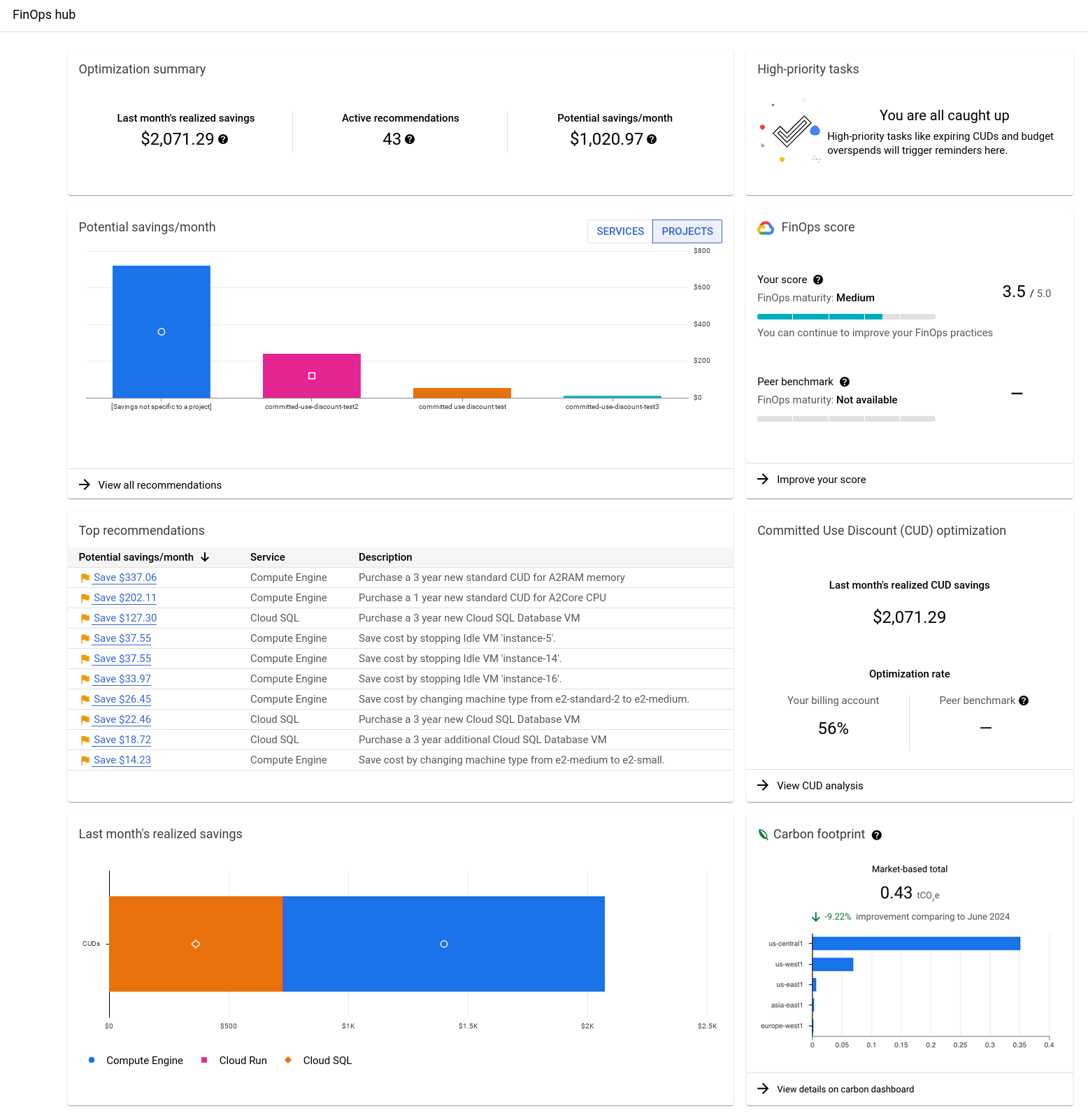
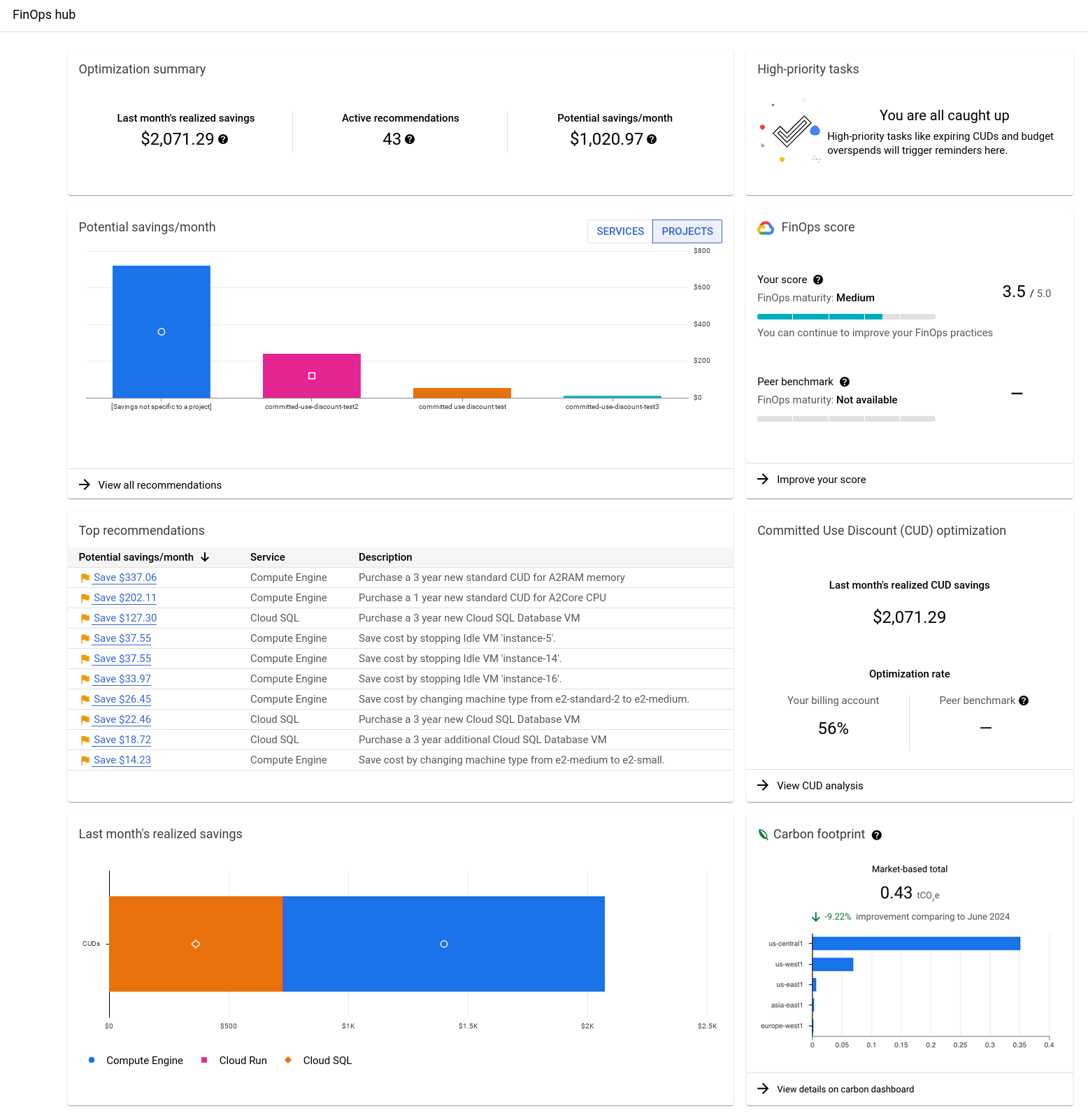
Cómo se determinan los ahorros potenciales
El centro de FinOps considera cuatro prácticas de optimización para crear recomendaciones de ahorro de costos:
- Cómo desactivar los recursos inactivos
- Redimensionamiento de instancias
- Otros cambios de configuración para ciertos recursos
- Compra de descuentos por compromiso de uso (CUD)
Las métricas que se muestran en el Hub reflejan qué tan bien usas esas optimizaciones y, además, identifican oportunidades de optimización adicionales para reducir los costos y mejorar las prácticas de FinOps.
- En una recomendación, el ahorro estimado para un recurso se calcula con un precio de contrato personalizado o un precio de lista. El tipo de precios que se usa para calcular el ahorro de costos estimado se basa en el tipo de contrato que puedas tener con Google Cloud y en tu rol específico y los permisos de vista de costos en la cuenta de Facturación de Cloud.
- Los ahorros estimados en una recomendación no tienen en cuenta los descuentos por compromiso de uso existentes que compraste y que podrían aplicarse al recurso.
Resumen de optimización
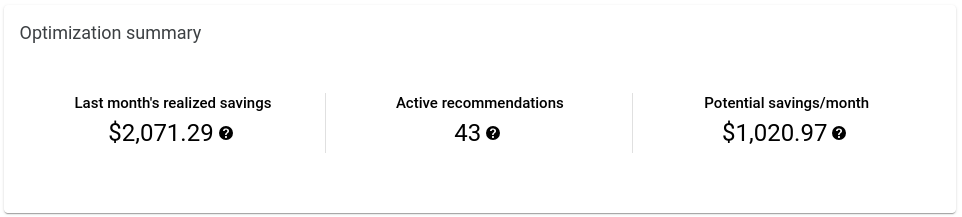
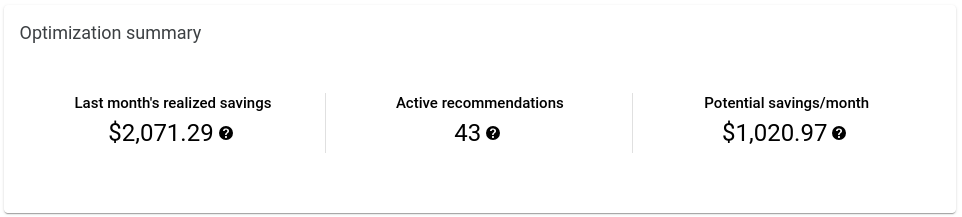
El Resumen de optimización es una instantánea de cuánto ahorras con las optimizaciones, las recomendaciones actuales de Google Cloudy cuánto más podrías ahorrar si adoptas optimizaciones adicionales. El Resumen de optimización incluye lo siguiente:
Ahorros obtenidos el mes pasado: Son los ahorros totales relacionados con los CUD, el ajuste del tamaño de las instancias y la eliminación de los recursos inactivos.
Recomendaciones activas: Es la cantidad total de optimizaciones recomendadas porGoogle Clouddisponibles para ti. Las recomendaciones incluyen sugerencias para desactivar recursos inactivos, ajustar el tamaño de las instancias o realizar otros cambios de configuración, y comprar CUD.
Ahorros posibles por mes: Es la cantidad estimada de dinero que puedes ahorrar si aplicas todas las recomendaciones disponibles. Si hay varias oportunidades potenciales para ahorrar en el mismo recurso de Compute Engine, como comprar un CUD basado en recursos y un CUD flexible de Compute, FinOps Hub elimina las oportunidades duplicadas y solo incluye la recomendación que te genera mayores ahorros.
Tasa de optimización de CUD: Es el porcentaje de tu uso apto para CUD que está cubierto por descuentos por compromiso de uso. Determinamos tu tasa de optimización de los CUD calculando cuánto de tu uso de todos los productos durante los últimos 30 días se puede convertir en CUD. Por ejemplo, en los últimos 30 días, es posible que hayas invertido USD 10,000 en productos de Google Cloud aptos para los CUD y hayas recibido USD 4,500 en valores de CUD. En este ejemplo, usas $4,500 de $10,000 en oportunidades de CUD, por lo que tu tasa de optimización del CUD es del 45%.
Estadísticas proporcionadas por Gemini Cloud Assist: Si habilitaste Gemini Cloud Assist en la Facturación de Cloud, verás las estadísticas clave de optimización y utilización proporcionadas por Gemini en el widget de Resumen de optimización:
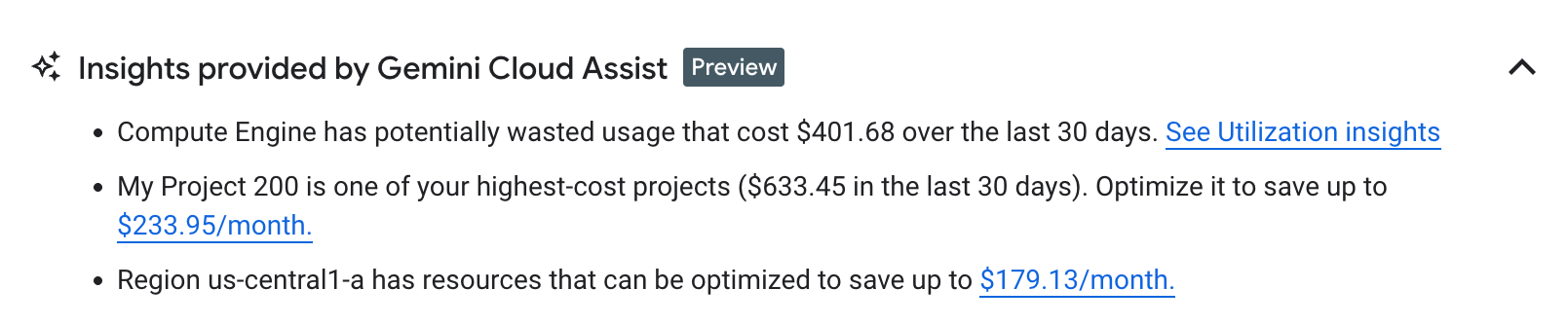
Puntuación de FinOps
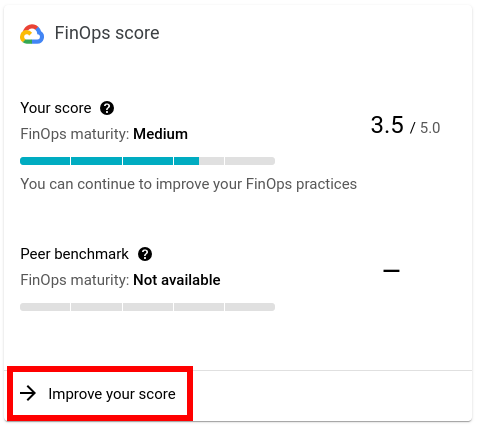
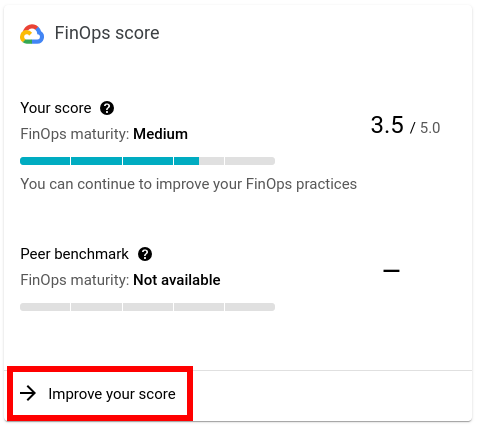
La puntuación de FinOps puede ayudarte a medir qué tan bien usas las herramientas de Google Cloudpara supervisar y ahorrar costos, además de ayudarte a seguir optimizando los costos. La puntuación es un cálculo basado en las prácticas recomendadas de optimización, incluidas las siguientes:
- Supervisar la inversión mediante el acceso y el uso activo de las herramientas de Facturación de Cloud
- Usar herramientas como etiquetas de política y de recurso para asignar costos a tus recursos.
- Desactivar los recursos inactivos y ajustar el tamaño de las instancias para optimizar recursos.
- Comprar CUD, incluidas las oportunidades de CUD que recomiendaGoogle Cloud
- Crear y supervisar presupuestos con frecuencia.
- Automatizar la administración de costos mediante herramientas como la exportación de facturación de BigQuery y la API de presupuestos.
Selecciona Mejora tu puntuación para revisar las Google Cloud acciones recomendadas de ahorro de costos según tres etapas del recorrido de FinOps de la nube: informar, operar y optimizar.
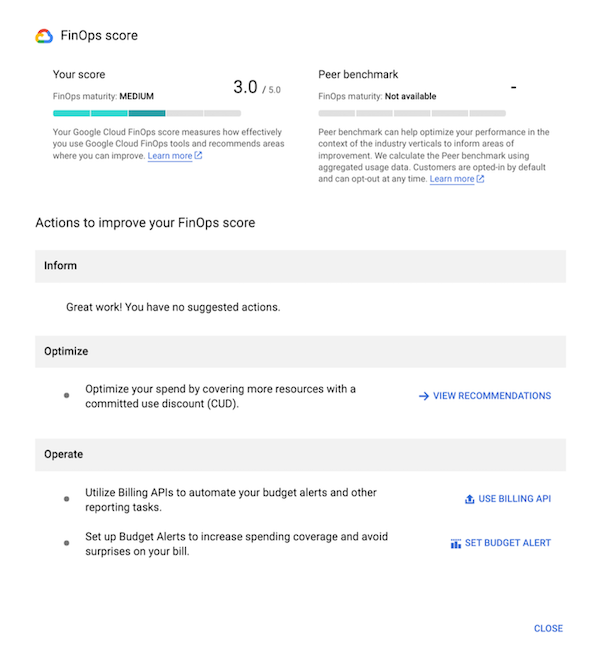
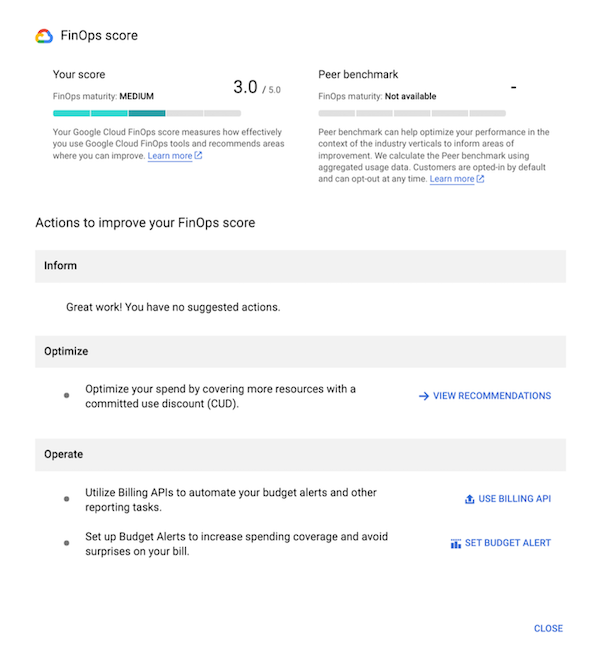
La puntuación de FinOps también proporciona una puntuación de comparativas de pares como una vista del rendimiento de tu optimización en el contexto de las verticales de la industria y en función de los datos de uso agregados. Todos los clientes tienen habilitada la agregación de las comparativas de pares automáticamente, pero puedes inhabilitarla en cualquier momento. Si decides inhabilitarla, ya no verás recomendaciones de CUD, la puntuación de FinOps ni la puntuación de comparativas de pares en FinOps Hub.
Las puntuaciones de FinOps y las comparativas de pares se basan en los datos recopilados dos días antes y se actualizan a diario. Tu puntuación puede cambiar según factores como la incorporación de clientes nuevos a la puntuación de la comparativa de empresas similares.
Acepta o inhabilita participar en la puntuación de comparativas de pares
Para aceptar o rechazar la participación en las comparativas de pares, debes tener el rol de Administrador de cuentas de facturación en tu cuenta de Facturación de Cloud y el permiso dataprocessing.groupcontrols.update en tu cuenta de Facturación de Cloud, que forma parte del rol de Administrador de recursos de controles de procesamiento de datos.
En la consola de Google Cloud , abre el centro de transparencia y control de Identity and Access Management (IAM) para tu cuenta de Facturación de Cloud.
Selecciona la cuenta de Facturación de Cloud en el menú.
Para inhabilitar las comparativas de pares, en la tabla Grupos de procesamiento de datos del grupo Facturación, haz clic en Inhabilitar.
Si deseas habilitar esta opción, selecciona Habilitar.
Ahorros potenciales por mes
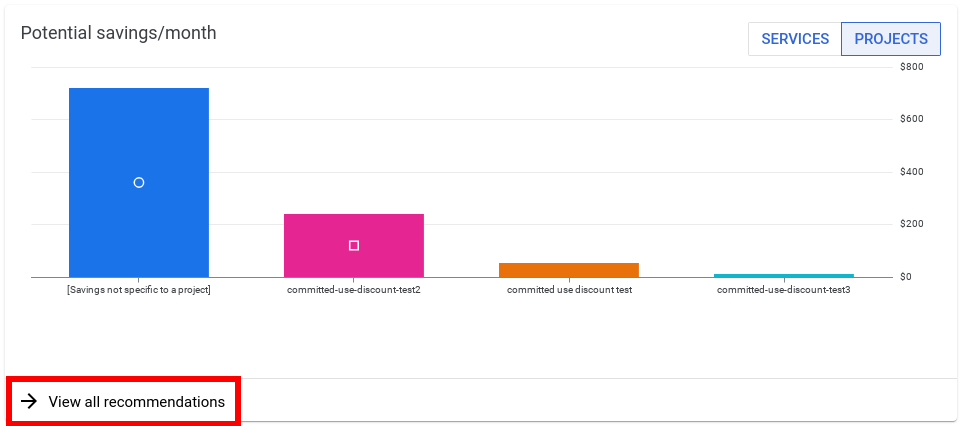
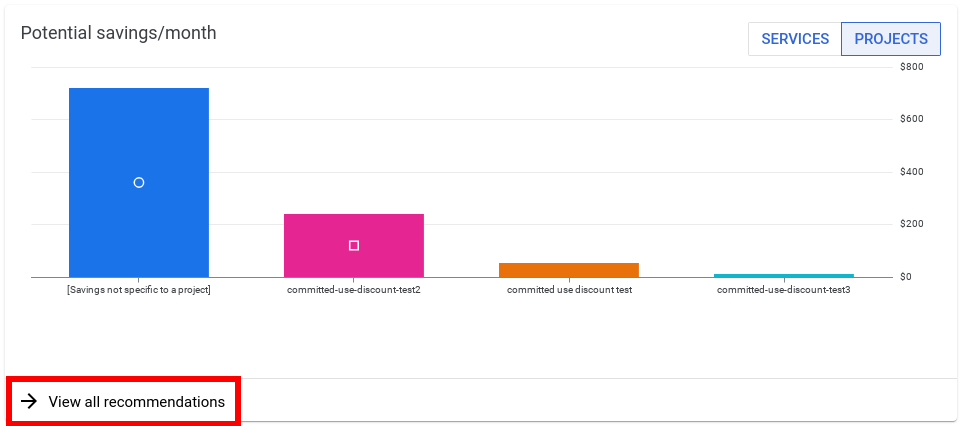
Con el gráfico Ahorros potenciales por mes, puedes enfocarte en los ahorros por servicio o por proyecto. En el gráfico, se muestra el ahorro mensual potencial total de todas las oportunidades de optimización de costos desglosadas por el servicio o proyecto asociado.
Panel de recomendaciones
En el gráfico Ahorros potenciales por mes, puedes acceder al panel Recomendaciones, en el que puedes revisar todas las recomendaciones de FinOps, ver los detalles de las recomendaciones, enviar recomendaciones a otras personas para que las revisen y aplicar recomendaciones para optimizar tus costos de Cloud.
Para abrir el panel de Recomendaciones, selecciona Ver todas las recomendaciones.
Principales recomendaciones
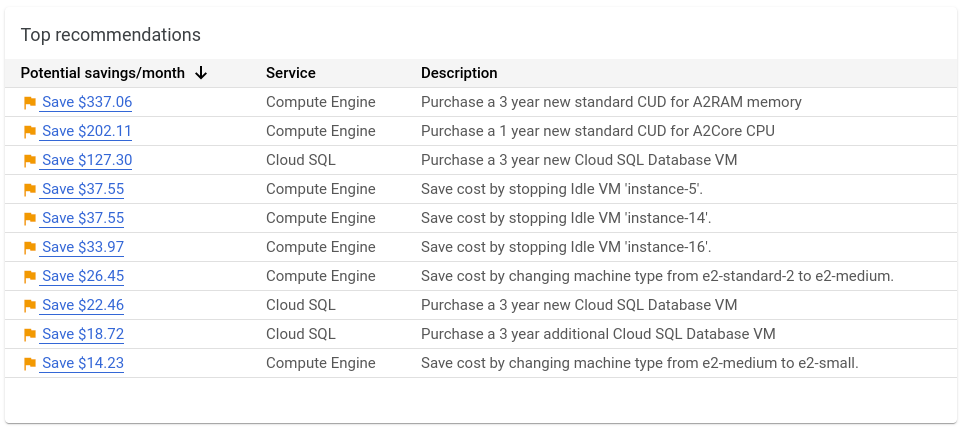
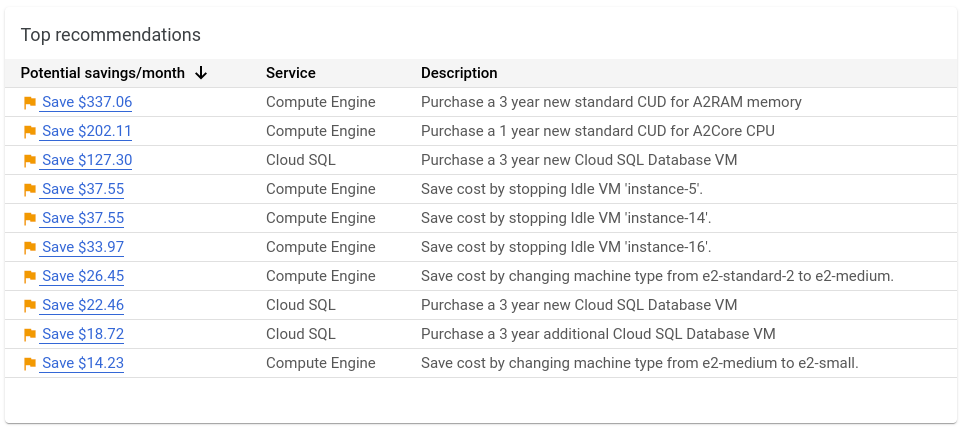
El widget de Principales recomendaciones muestra las 10 recomendaciones principales de ahorros de costos potenciales. Cada recomendación muestra el ahorro mensual estimado, el servicio asociado y una descripción breve de la recomendación.
Si tienes el rol de Visualizador del recomendador en tu cuenta de Facturación de Cloud, puedes seleccionar una recomendación para obtener más detalles y aplicarla. Según el tipo de recomendación, es posible que también necesites permisos del proyecto para ver los detalles y aplicar una recomendación.
Uso desperdiciado potencial
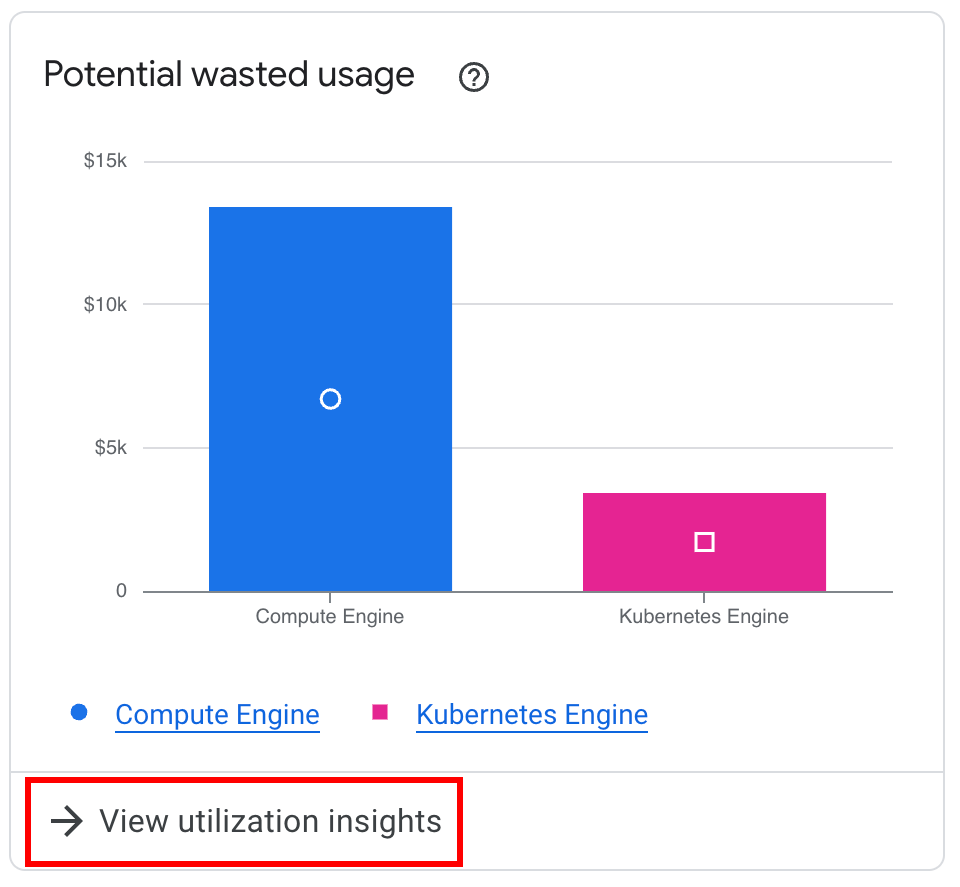
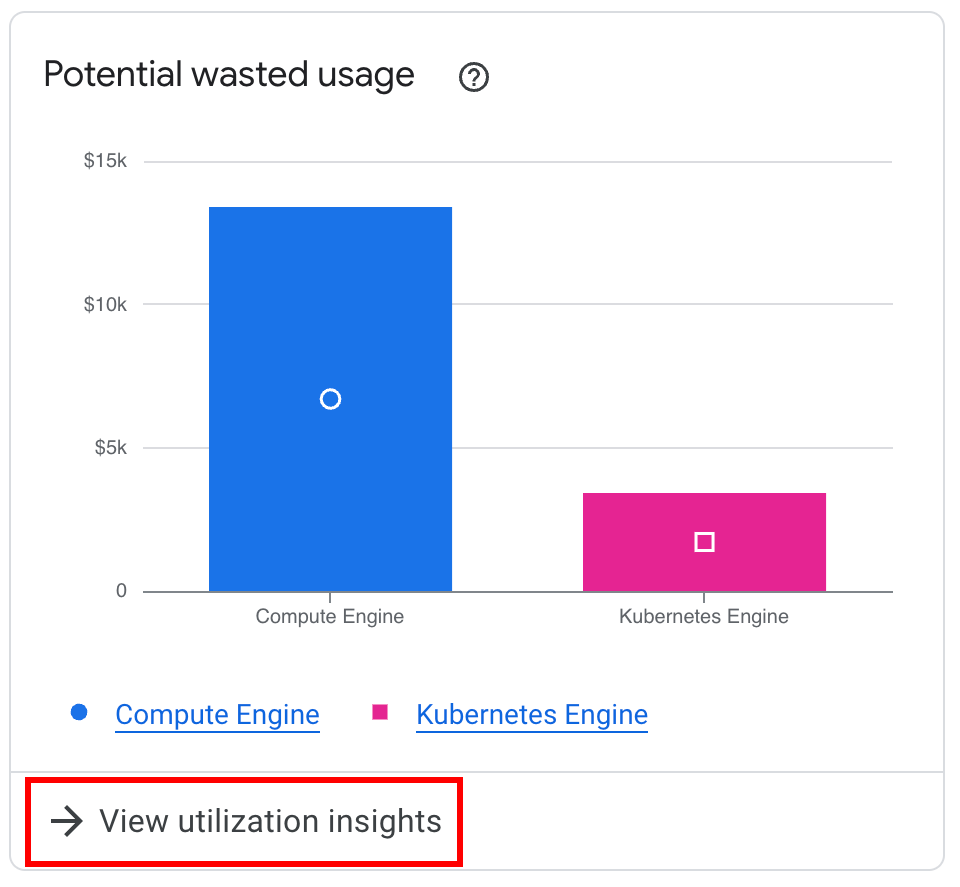
(Versión preliminar) Obtén estadísticas sobre el uso de los recursos y el costo del desperdicio potencial. En el caso de los recursos que proporcionan métricas de uso (como Compute Engine, Google Kubernetes Engine, Cloud SQL y Cloud Run), el gráfico muestra los costos de los recursos aprovisionados con un uso potencialmente desperdiciado.
Para determinar el desperdicio, las estadísticas de uso utilizan varios recomendadores que te ayudan a identificar los recursos inactivos, las oportunidades para ajustar el tamaño de los recursos aprovisionados en exceso o en defecto, y las configuraciones no óptimas. Luego, resumen el costo del posible uso desperdiciado para cada servicio que devuelve métricas de uso.
Para ver los detalles de las estadísticas y acceder a las recomendaciones de optimización de costos, haz clic en Ver estadísticas de uso para abrir el panel de estadísticas de uso.
Ahorros obtenidos el mes pasado
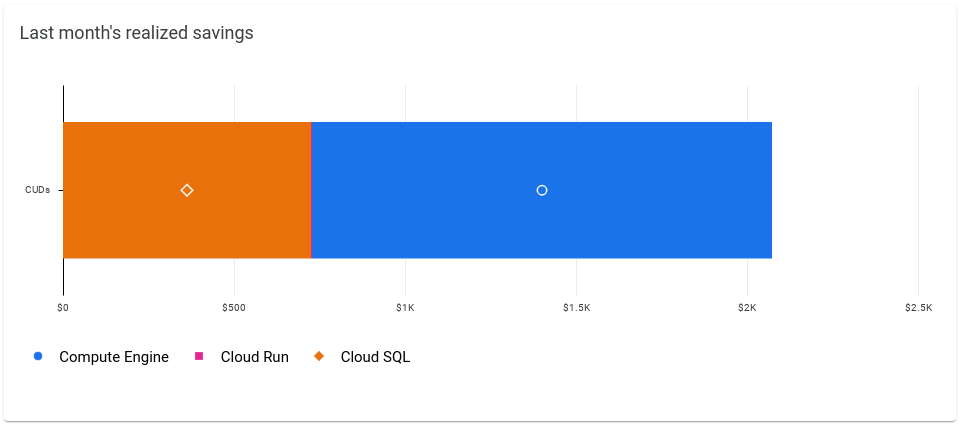
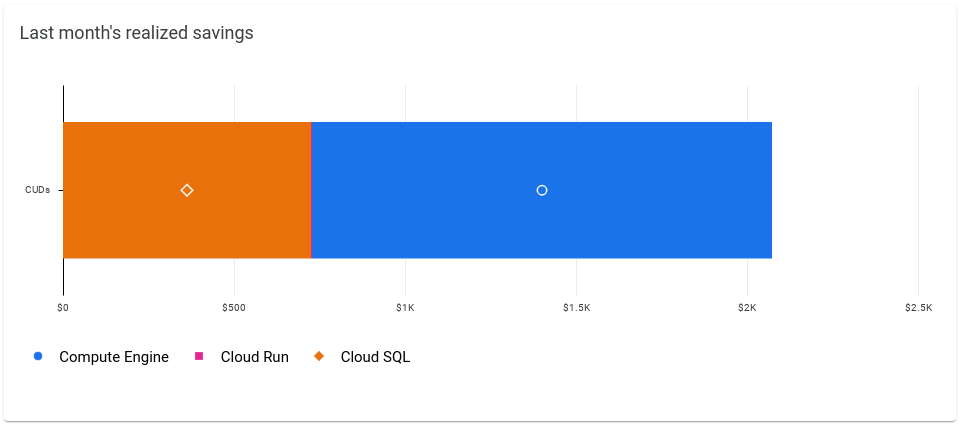
Para obtener una vista de alto nivel de los ahorros de los compromisos, usa el widget Ahorros obtenidos el mes pasado, que desglosa los ahorros por los servicios para los que compraste los compromisos.
Panel Huella de carbono
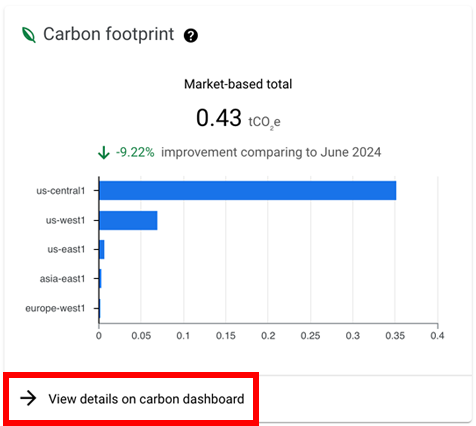
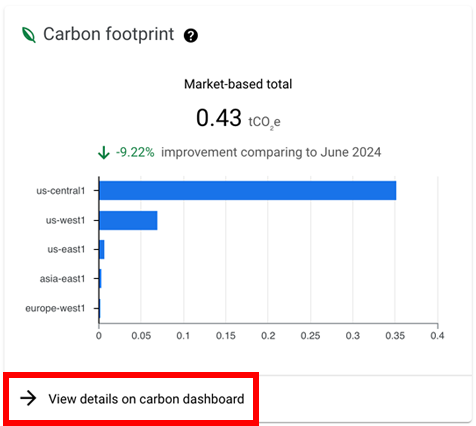
El panel de huella de carbono presenta las emisiones estimadas de gases de efecto invernadero de tu uso de Google Cloud , lo que te ayuda a optimizar el gasto en la nube y, al mismo tiempo, reducir el impacto del carbono. Para obtener más información, consulta la documentación de la Huella de carbono.
Cuando veas el panel de recomendaciones, en la lista de recomendaciones, la columna Región mostrará una hoja verde junto a las ubicaciones que tienen el menor impacto de carbono.
Para obtener más información, consulta Bajo CO2.
Aplicar recomendaciones
Sigue optimizando los costos aprovechando las recomendaciones de ahorro de costos de Google. Para acceder a las recomendaciones y aplicarlas, realiza cualquiera de las siguientes acciones:
- En el widget Puntuación de FinOps, haz clic en Mejora tu puntuación para acceder a las acciones recomendadas y aplicarlas.
- En el widget Ahorros potenciales por mes, haz clic en Ver todas las recomendaciones para acceder al panel de recomendaciones y, luego, haz clic en cualquiera de las recomendaciones para ver sus detalles y tomar medidas.
- En el widget Potential wasted usage, haz clic en View utilization insights para acceder al panel de Utilización.
- En el widget Principales recomendaciones, haz clic en cualquiera de las recomendaciones para ver sus detalles y tomar medidas.
Recomendadores de costos de FinOps Hub
El panel de FinOps Hub recibe métricas de varios recomendadores de costos de Google Cloud. Usa la siguiente tabla para obtener más información sobre cada recomendador.
| Nombre | ID del recomendador | Short Description |
|---|---|---|
| Recomendadores de descuentos por compromiso de uso (CUD) | ||
| Recomendador de descuento por compromiso de uso |
google.compute.commitment.UsageCommitmentRecommender |
Reduce costos comprando compromisos basados en recursos |
| Recomendador de descuento por compromiso de uso |
google.cloudbilling.commitment.SpendBasedCommitmentRecommender |
Reduce costos a través de la compra de compromisos flexibles de Compute y basados en la inversión |
| Recomendaciones de Compute Engine | ||
| Recomendador de imágenes personalizadas inactivas | google.compute.image.IdleResourceRecommender |
Quita las imágenes que no se usan |
| Recomendador de direcciones IP inactivas | google.compute.address.IdleResourceRecommender |
Quita las IP que no se usen |
| Recomendador de discos persistentes inactivos | google.compute.disk.IdleResourceRecommender |
Crea copias de seguridad de los discos que no se usan y quítalos |
| Recomendador de VM inactivas | google.compute.instance.IdleResourceRecommender |
Quita las VMs sin usar |
| Recomendador de reservas inactivas | google.compute.IdleResourceRecommender |
Quita las reservas sin usar |
| Recomendador de tipo de máquina del grupo de instancias administrado |
google.compute.instanceGroupManager.MachineTypeRecommender
|
Ajustar el tamaño de los tipos de máquina de MIG |
| Recomendador de reservas con poco uso | google.compute.RightSizeResourceRecommender |
Redimensiona las reservas poco utilizadas |
| Recomendador de tipos de máquinas de VM | google.compute.instance.MachineTypeRecommender
|
Ajustar el tamaño de los tipos de máquina de VM |
| Recomendaciones de Google Kubernetes Engine (GKE) | ||
| Recomendador de clústeres inactivos de GKE | google.container.DiagnosisRecommendersubtype: CLUSTER_IDLE |
Quita los clústeres de GKE que no se usaron |
| Recomendador de clústeres con exceso de aprovisionamiento de GKE | google.container.DiagnosisRecommendersubtype: CLUSTER_OVERPROVISIONED |
Ajusta el tamaño de los clústeres de GKE con aprovisionamiento excesivo |
| Recomendador de clústeres con capacidad insuficiente de GKE | google.container.DiagnosisRecommendersubtype: CLUSTER_UNDERPROVISIONED |
Optimiza los clústeres de GKE con aprovisionamiento insuficiente |
| Recomendadores de Cloud SQL | ||
| Recomendador de instancias inactivas de Cloud SQL | google.cloudsql.instance.IdleRecommender |
Quita las instancias de SQL sin usar |
| Recomendador de instancias sobreaprovisionadas de Cloud SQL | google.cloudsql.instance.OverprovisionedRecommender |
Ajustar el tamaño de las instancias de SQL con aprovisionamiento excesivo |
| Recomendador de instancias con aprovisionamiento insuficiente de Cloud SQL | google.cloudsql.instance.UnderprovisionedRecommender
|
Optimiza las instancias de SQL con aprovisionamiento insuficiente |
| Recomendadores de Cloud Run | ||
| Recomendador de asignación de CPU de Cloud Run | google.run.service.CostRecommender |
Cambiar a CPU siempre asignada |
| Recomendador de proyectos: Todos los servicios | ||
| Recomendador de proyectos sin actividad | google.resourcemanager.projectUtilization.Recommender
|
Recupera o quita proyectos que no se usan |
Recursos
- Google Cloud Well-Architected Framework: Optimización de costos
- Optimiza los costos con descuentos por compromiso de uso
- Compra descuentos por compromiso de uso basados en la inversión
- Compra descuentos por compromiso de uso basados en los recursos

